
发布时间:2022-11-16 11: 00: 48
品牌型号:联想ThinkPad E14
系统:Windows 10家庭版
软件版本:MathType 7
公式编辑过程中离不开符号,但有时word中公式显示不完全,这主要由两方面原因造成的,一是编辑器内自定义格式与word不同;二是编辑器使用的符号不是常用符号。除了公式显示不完全外,有时还会出现乱码。word中公式显示乱码怎么修复?乱码是由于系统字体造成的,自然要通过字体来解决。下面我们来看详细介绍吧!
一、word中公式显示不完全
编辑器内的公式插入到word中显示不完全,主要是编辑器自定义格式与word不同,编辑器使用的符号并非是常用符号。这里我们以MathType 7为例来看如何解决吧!
1.格式不匹配
对于格式不匹配的问题,我们可以在【样式——自定义】设置弹窗中进行编辑。
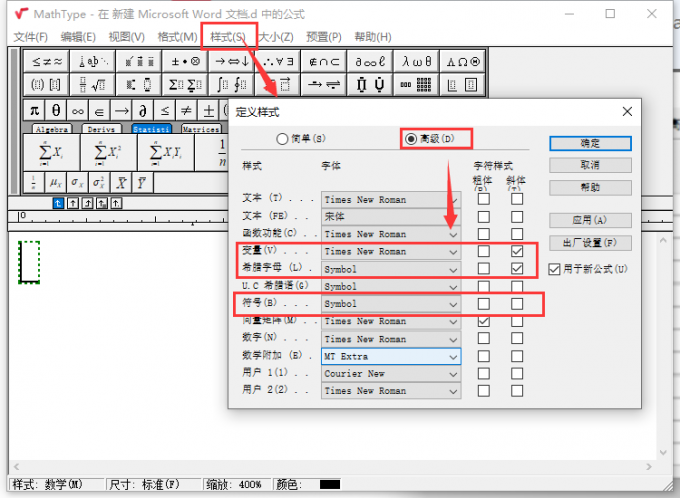
启动MathType 7后,单击顶部菜单栏【样式】,单击下拉菜单内【自定义】启动设置弹窗。进入自定义设置弹窗后,选择【高级】。在高级设置界面主要注意【变量、希腊字母、符号】三项内容,如果这三项使用的字体为系统不支持的字体,那么插入word中的公式便可能出现不完整的状况。
2.不常见符号
除了上面的不常见字体外,有时我们插入的符号也可能是不常见符号,系统识别不出来。
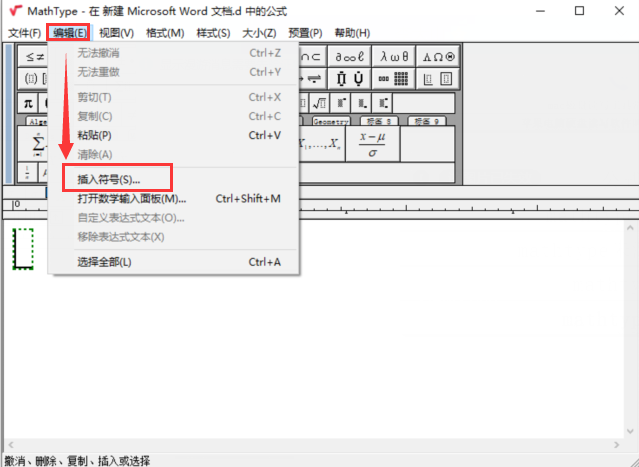
启动MathType后,单击展开顶部菜单栏【编辑】,通过【插入符号】可启动符号弹窗。
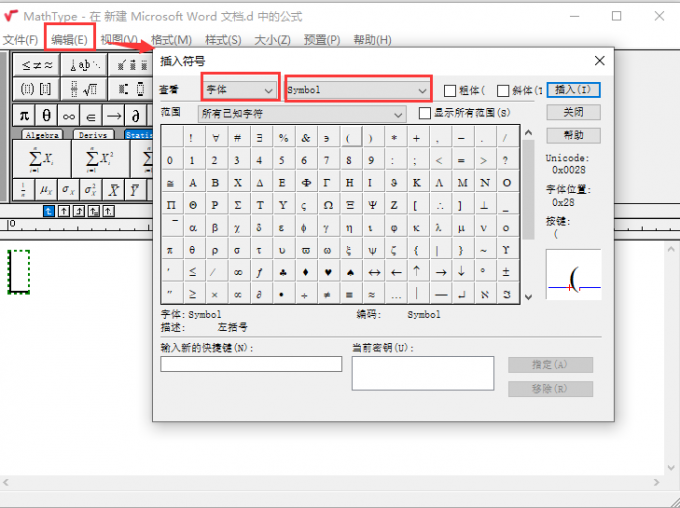
在符号弹窗顶部【查看】区域选择常见字体,再选择符号插入便不会出现不显示的问题了。
二、word中公式显示乱码怎么修复
如果在编辑器中选中公式后,发现公式有明显区别,插入word后可能就会出现乱码。出现乱码的情况多数是因为编辑器中的字体与系统字体不匹配。
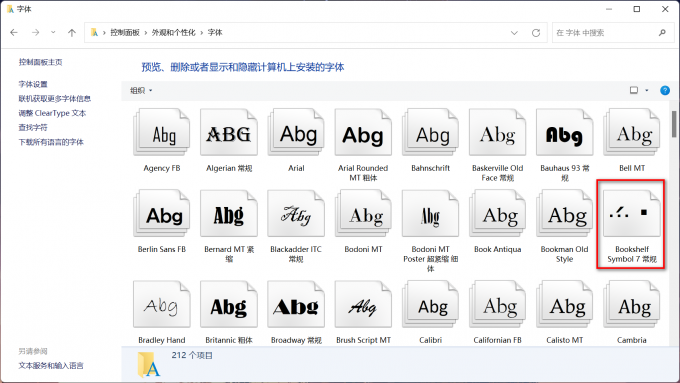
Windows系统中数学公式使用的字体为Symbol字体,那么我们要通过windows系统【控制面板——外观与个性化】路径打开【字体】面板,确认系统是否有该字体,如果有则不会出现乱码。如果没有该字体,可以通过微软资源网站下载。
在使用公式编辑器时,有时还会提示软件存在预设问题,下面我们来看如何排查编辑器的预设问题吧!
如何排查MathType可能存在的预设问题?
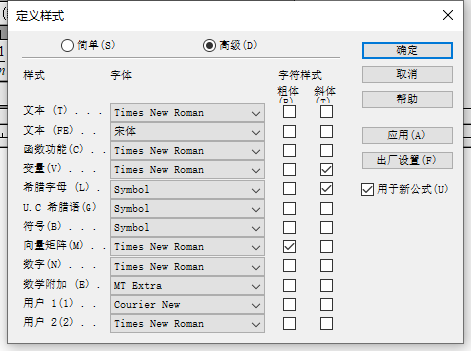
在我们升级系统,或重装系统后未对字体进行相应的设置,便可能会出现显示不完全、乱码等状况。我们可以通过【样式——自定义——高级】路径打开设置面板,在文本、变量、符号等位置选择常用字体即可解决。
三、总结
以上便是,word中公式显示不完全,word中公式显示乱码怎么修复的内容。word中公式显示不完全,有两种情况:一是自定义字体设置不匹配;二是插入的符号不是常见字体。word中公式显示乱码,主要是由于系统中缺失公式字体,通过微软资源网站下载即可。更多有关MathType使用技巧,请持续关注MathType中文网站!
展开阅读全文
︾